
Menautkan kunci SSH ke Github adalah salah satu langkah penting saat mengamankan akun Anda. Hal ini memungkinkan Anda memanfaatkan kekuatan kriptografi kunci publik untuk melindungi repositori Git Anda. Artikel ini akan menunjukkan kepada Anda apa itu kunci SSH dan bagaimana Anda dapat menggunakannya untuk memperkuat akun Github Anda.
Isi
- Apa Itu Kunci SSH?
- Menghasilkan Kunci SSH Untuk Github
- Menambahkan Kunci SSH ke Github
- Mengelola Kunci SSH
- Memodifikasi Kunci SSH yang Ada
- Menghapus Kunci SSH dari Github
Catatan: baru mengenal Git? Belajar dari panduan memulai kami sekarang.
Apa Itu Kunci SSH?
Intinya, kunci SSH adalah kunci publik yang Anda simpan di server jarak jauh. Ini bertindak sebagai proxy otentikasi yang memungkinkan Anda terhubung dan berinteraksi dengan mesin tanpa memberikan nama pengguna dan kata sandi.

Cara kerjanya adalah setiap kali Anda terhubung ke mesin melalui SSH, komputer lokal Anda mengirimkan pesan yang ditandatangani dengan kunci SSH pribadi Anda. Mesin jarak jauh kemudian menggunakan kunci SSH publik Anda untuk memverifikasi keaslian pesan dan memasukkan Anda.
Github menggunakan pendekatan yang sama untuk memverifikasi identitas Anda di dalam servernya. Situs web menggunakan kunci publik Anda setiap kali Anda mengunggah dan memodifikasi repositori Anda. Hal ini memastikan bahwa Anda tidak mengekspos kredensial Github Anda saat mendorong penerapan.
Senang mendengarnya: Pelajari lebih lanjut tentang Kriptografi Kunci Publik dan bagaimana kriptografi ini dapat mengamankan identitas online Anda menginstal GNU Kleopatra di Linux.
Menghasilkan Kunci SSH Untuk Github
Untuk memulai, buka sesi terminal baru menggunakan peluncur aplikasi distro Anda.
Pastikan Anda telah menginstal OpenSSH di mesin Anda dan daemon agen SSH sedang berjalan:
sudoaptinstallssheval`ssh-agent -s`
Jalankan perintah berikut untuk memulai Pembuatan kunci SSH Penyihir:
ssh-keygen-t ed25519 -C"[email protected]"
Wizard kemudian akan menanyakan apakah Anda ingin menggunakan nama file kunci SSH khusus untuk kunci Anda. Tekan Memasuki untuk menerima nama dan lokasi default.

Ketikkan kata sandi untuk kunci SSH baru Anda. Ini akan berfungsi sebagai frasa sandi mesin lokal Anda setiap kali terhubung ke akun Github Anda.

Catatan: Anda juga dapat membiarkan permintaan kata sandi kosong jika Anda ingin membuat kunci SSH tanpa kata sandi.
Tambahkan kunci SSH yang baru Anda buat ke agen SSH yang sedang berjalan:
ssh-add ~/.ssh/id_ed25519
Senang mendengarnya: jika Anda baru mengenal Github, cari tahu beberapa aplikasi terbaik yang harus Anda tambahkan ke repositori Github Anda.
Menambahkan Kunci SSH ke Github
Dengan kunci SSH baru yang aktif dan berjalan, kini Anda dapat menautkan mesin lokal ke akun Github Anda. Untuk memulai, jalankan perintah berikut untuk mencetak kunci publik SSH Anda:
cat ~/.ssh/id_ed25519.pub
Sorot kunci publik SSH Anda, tekan Klik Kanan lalu pilih “Salin.”
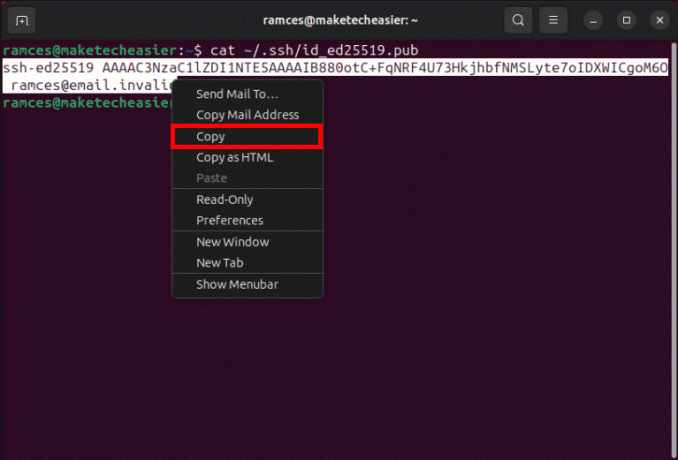
Buka sesi browser baru, lalu navigasikan ke beranda Github Anda.
Klik ikon profil Anda di sudut kanan atas halaman.
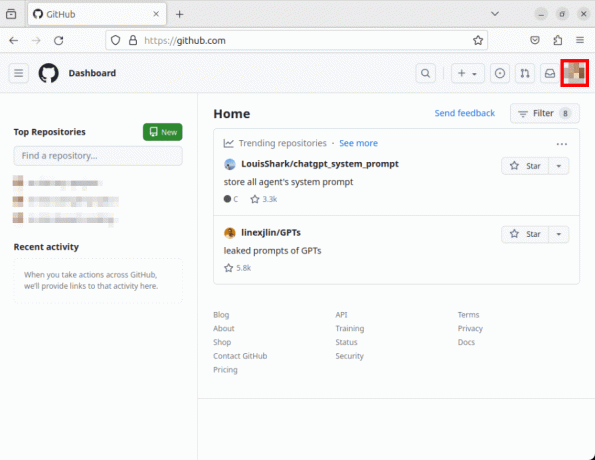
Klik "Pengaturan" dari daftar dropdown.

Pilih “SSH dan GPG Keys” di sepanjang sidebar kiri halaman pengaturan.
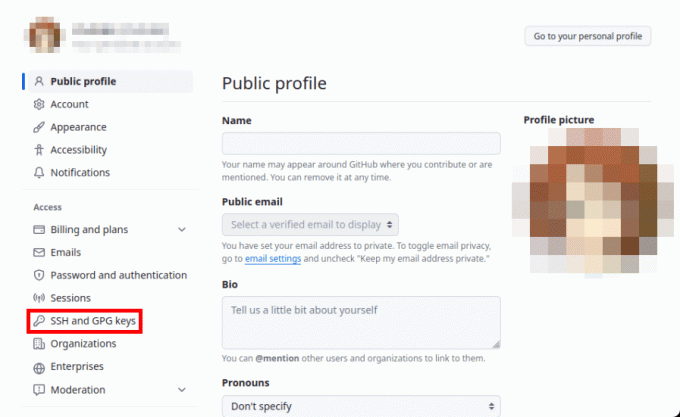
Klik tombol “Kunci SSH Baru” di samping header “Kunci SSH”.

Pilih kotak teks “Judul”, lalu berikan nama untuk kunci Anda.
Klik kotak teks “Kunci”, lalu tekan Ctrl + V untuk menempelkan kunci SSH Anda.
Klik “Tambahkan Kunci SSH” untuk melakukan pengaturan baru Anda.

Buka sesi terminal baru dan jalankan perintah berikut:
ssh-Tgit@github.com
Ketik “ya”, lalu tekan Memasuki.
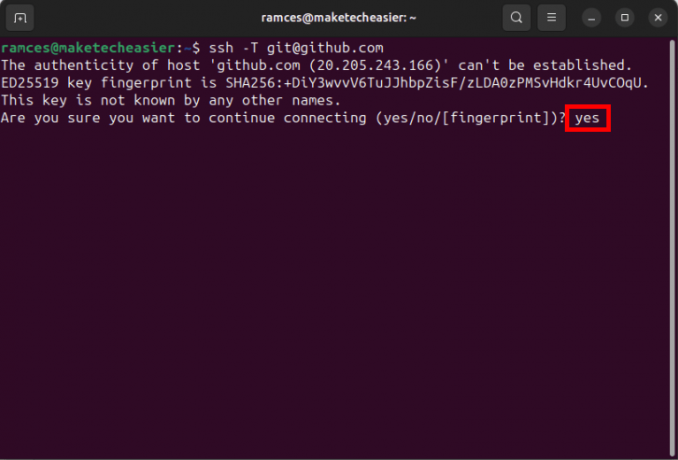
Melakukan hal itu akan memulai sesi SSH baru ke salah satu server penerima Github. Jika kunci Anda berfungsi dengan baik, ini akan mencetak pesan singkat yang mengakui koneksi SSH Anda.
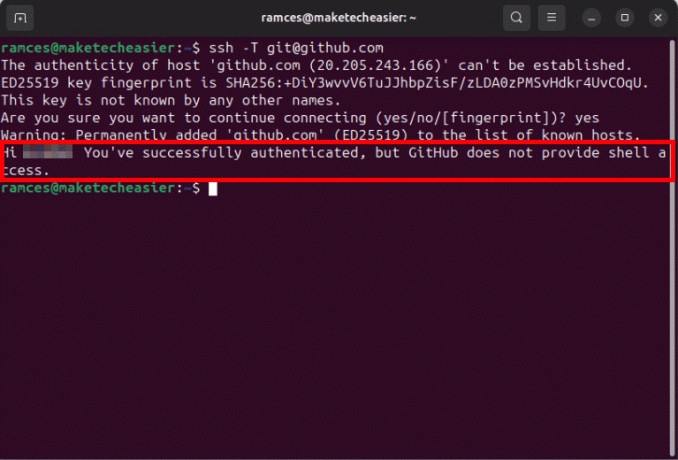
Mengelola Kunci SSH
Meskipun satu kunci SSH sudah cukup bagi sebagian besar pengguna, ada kalanya Anda perlu menyinkronkan repositori Git yang dihosting di beberapa mesin. Untuk melakukan ini, Anda perlu mengimpor kunci SSH khusus mesin.
Buka sesi terminal baru di komputer yang ingin Anda tautkan ke Github.
Pastikan daemon OpenSSH terinstal dan berjalan di sistem:
sudoaptinstallssheval`ssh-agent -s`
Jalankan perintah berikut untuk membuat kunci SSH berbeda untuk mesin baru Anda:
ssh-keygen-t ed25519 -f ~/.ssh/id-ed25519-pc2 -C"[email protected]"
Ketikkan frasa sandi aman untuk kunci SSH baru Anda, lalu tekan Memasuki.
Tambahkan kunci alternatif baru Anda ke agen SSH Anda:
ssh-add ~/.ssh/id-ed25519-pc2
Cetak konten kunci publik SSH Anda, lalu salin ke clipboard sistem Anda:
cat ~/.ssh/id-ed-25519-pc2
Kembali ke halaman “Kunci SSH dan GPG” akun Github Anda.
Klik tombol “Kunci SSH Baru” lagi.
Berikan label unik untuk kunci baru Anda, lalu tempelkan konten clipboard Anda di bawah kotak teks “Kunci”.

Klik “Tambahkan Kunci SSH” untuk menerapkan pengaturan baru Anda.
Uji apakah mesin baru Anda menggunakan kunci aman untuk terhubung ke Github dengan masuk melalui SSH:
ssh-Tgit@github.com
Memodifikasi Kunci SSH yang Ada
Selain mengirim kunci yang baru dibuat ke Github, Anda juga dapat memodifikasi kunci SSH yang sudah ada di dalam mesin Anda. Ini bisa berguna jika Anda sudah melakukannya menggunakan kunci SSH sebagai login tanpa kata sandi di Linux.
Untuk mengubah kunci yang ada, navigasikan ke direktori “.ssh” mesin Anda:
cd ~/.ssh
Berlari ssh-keygen dengan -p, -o Dan -f tandai bersama dengan kunci SSH Anda. Ini akan memungkinkan Anda mengubah kata sandi pada kunci pribadi yang ada:
ssh-keygen-p-o-f ./id-ed25519
Catatan: Anda juga dapat menggunakan tanda ini untuk mengonversi kunci SSH biasa menjadi kunci tanpa kata sandi.
Anda juga dapat mengubah alamat email yang tertanam di dalam kunci publik Anda dengan menggunakan -c bendera:
ssh-keygen-c-C"[email protected]"-f ./id-ed25519
Muat ulang agen SSH Anda dengan kunci yang baru diperbarui:
ssh-add ~/.ssh/id-ed25519
Ganti kunci publik SSH yang sesuai dari profil Github Anda.
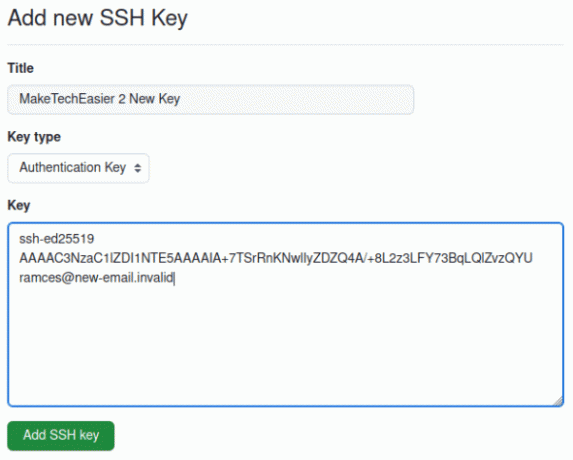
Menghapus Kunci SSH dari Github
Buka sesi terminal baru, lalu mulai daemon agen SSH:
eval`ssh-agent -s`
Jalankan perintah berikut untuk menghapus kunci pribadi SSH di dalam mesin Anda:
ssh-add-d ~/.ssh/id-ed25519
Kembali ke kategori “Kunci SSH dan GPG” akun Github Anda.
Gulir daftar kunci SSH di halaman ini, lalu klik “Hapus” pada salah satu yang ingin Anda hapus.

Klik “Saya mengerti, hapus kunci SSH ini.”
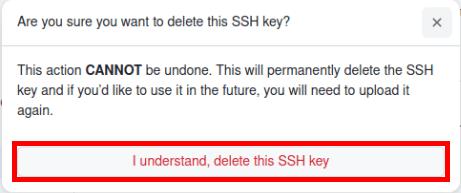
Pastikan kunci SSH lama Anda sekarang tidak berfungsi dengan memulai sesi SSH ke salah satu server Github:
ssh-Tssh@github.com
Menautkan kunci SSH untuk mengamankan akun Github Anda hanyalah langkah pertama dalam memahami cara kerja kriptografi dan enkripsi kunci publik. Pelajari lebih lanjut tentang enkripsi data tidak aktif dengan membuat cadangan cloud terenkripsi menggunakan Rclone.
Sementara itu, Anda juga dapat mempelajari lebih lanjut tentang manajemen repositori otomatis melalui menggunakan kait Git.
Kredit gambar: Roman Synkevych melalui Unsplash. Semua perubahan dan tangkapan layar oleh Ramces Red.
Berlangganan newsletter kami!
Tutorial terbaru kami dikirimkan langsung ke kotak masuk Anda


